�
感謝您選擇Q1742 技嘉筆記本電腦
為協助您順利安裝及使用技嘉筆記本電腦,我們特地設計此使用手冊。本使用手冊將提供
簡明清晰的訊息,讓您能快速的使用本筆記本電腦。如需要更多關於本機的相關功能及後
續支持服務,歡迎上技嘉官方網站 www.gigabyte.cn 查詢。本產品的實際規格將以出貨
為準,如有異動恕不另行通知。
1
2
請檢查包裝內配件
適配器
電池
使用手冊
電源線
驅動程序光盤
保固卡
* 以上配件圖示可能會與您實際所購買的機種而有所差異。
首次使用GIGABYTE 技嘉筆記本電腦
1
簡
體
中
文
B
1
A
2
置入電池請依照以下簡單的幾個步驟:
1 將電池輕推進電池槽,當電池完全置入時,會聽到電池拆卸彈簧鎖
(如圖 A & B )發出“喀“的聲音。
2 電池置入後,請將圖示 A 電池拆卸彈簧開關向右推,切至上鎖狀態。
2
1
3
2
簡
體
中
文
1 將電源線接上電源轉換器。
2 將電源轉換器連接到筆記本電腦左側邊的電源插孔。
3 將電源線插入電源插座。
開啟筆記本電腦:
電源指示燈會顯示機器是否為開機狀態。第一次開機時在還未完全進入操作系統
前,請勿強制關機。 開啟電源後,直到該操作系統配置完成前,音量無法設定。
開始第一次使用Q1742:
根據您的筆記本電腦配置,當您一開機的第一個畫面將會是微軟Windows®的啟動
畫面,請按照該屏幕上的提示和指示完成操作系統的配置。當軟體的許可條款顯
示於畫面時,請務必閱讀並按同意後再繼續使用。
�
3 GIGABYTE技嘉筆記本電腦導覽
上視圖
1
7
6
5
左視圖
1
2
3
4
5
6
7
8
2
3
4
1 視頻攝像頭
2 顯示面板
3 電源按鈕
4 鍵盤
5 觸摸板+鼠標左右鍵
6 內置麥克風
7 狀態指示燈
無線網絡指示燈
硬盤存取指示燈
數字指示燈
大寫字母指示燈
鍵盤捲動鎖指示燈
3
簡
體
中
文
LAN(RJ-45)連接端口
1 電源插孔
2 外接式顯示器連接端口
3
4 HDMI 連接端口
5 USB 3.0 連接端口
6 USB 3.0 連接端口
7 內存卡插槽
8
可支持以下內存卡:
● MMC / RSMMC
● SD / mini SD / SDHC /
e-SATA 連接端口
SDXC compatible
● MS/ MS Pro / MS Duo
�
右視圖
1
2
3
4
5
1 麥克風插孔
2 耳機插孔
3 USB 2.0 連接端口
4 光驅開關鍵
5 Kensington 防盜鎖孔
4
簡
體
中
文
前視圖/底視圖
1
2
4
5
3
1 狀態指示燈
2 鋰電池槽
3 內存模組外蓋
4 喇叭
5 硬盤槽外蓋
/
電源狀態指示燈
電池充電指示燈
�
4
快速鍵之使用功能
許多電腦的設定例如屏幕亮度、喇叭音量等可利用電腦的快速鍵直接調整。如需使用快速
鍵,請依下表先按住 鍵,再按下<~>、~、NumLk、ScrLk其中一個按鍵。
快速鍵
功能敘述
圖示
Fn + ~
啟用或停用 (使用於音頻/視頻程序)
Fn + F1
啟用或停用觸摸板功能
Fn + F2
關閉 LCD 背光
(按一下鍵盤或觸摸板即可開啟)
Fn + F3
降低電腦音量開關
Fn + F4
休眠切換
Fn + F5/F6
降低/提高 電腦音量
Fn + F7
屏幕切換
Fn + F8/F9
降低/提高 屏幕亮度
Fn + F10
啟用或停用畫面視頻功能
Fn + F11
啟用或停用無線網絡連線
Fn + F12
啟用或停用藍牙功能
Fn+ NumLk
數字鍵盤切換
Fn + ScrLk
滾動鎖切換
5
簡
體
中
文
�
5
GIGABYTE Smart Recovery
● 系統還原(修復您的Q1742筆記本電腦操作系統)
當操作系統使用上出現不穩定的情況,Q1742的硬盤有一個隱藏扇區,其內容為操
作系統的完整備份映像檔,可以用來支持系統將硬盤還原到出廠默認值。
注意:
如果硬盤有更換過或刪除該隱藏扇區,還原選項將無法使用,需送維修中心還
原。
● 啟動系統還原:
系統還原功能的部份是工廠在筆記本電腦出貨前預先安裝的。該選項可以啟動
Windows® 故障還原工具,重新安裝操作系統為出廠默認值。
6
簡
體
中
文
● 下面將簡要介紹如何啟動還原工具,並開始還原系統。
1. 關機或重新啟動筆記本電腦。
2.啟動筆記本電腦後,按著F9按鍵幾秒鐘以啟動還原工具。
3. 還原窗口會打開,工具列會有還原選項,如您確定
要系統還原,點選還原選項,就開始進行修復。
4. 還原的窗口會打開並開始進行系統還原。
5. 當完成系統還原時即可重新啟動筆記本電腦。
�
66
硬件規格
項目
中央處理器
操作系統
屏幕
内內存
系統芯片組
内顯示芯片
硬盤机
光驅
Q1742F
17.3" FHD 1920 x 1080
LED 背光液晶屏幕
Q1742N
第三代 Intel® Core™ 處理器
正版Windows® 7 兼容相容
17.3" HD+ 1600 x 900
LED背光液晶屏幕
2GB/4GB DDRIII, 2 内插槽(Max 8GB)
Mobile Intel® HM76 高速芯片組
Intel® HD Graphics 4000
NVIDIA® GeForce® GT 640M 2GB
支持 NVIDIA®Optimus™ 技術
2.5" 9.5mm 硬盤 5400轉
12.7mm Super Multi DVD RW
USB(2.0)*1,USB(3.0)*2,HDMI,D-Sub,RJ45,
eSATA,麥克風與耳機插孔,九合一讀卡器支持(SD/mini
SD/SDHC/SDXC/MMC/RS MMC/MS/MS Pro/MS Dou),
電源輸入。
2瓦揚聲器*2,內置式麥克風
10/100/1000 內置高速网路
7
簡
體
中
文
端口
音效
通訊
攝像頭
安全裝置
電池
尺寸
重量
局域网絡
無線局域网絡 802.11b/g/n
藍牙
內建藍牙V4.0
130萬畫素
Kensington防盜鎖孔
6-cell充電式鋰電池,4400mAh,48.84Wh
413(W) X 270(D) X 14~40.5(H)mm
~3.0kg(含光驅,6-cell 電池)
* 以上規格僅供使用者參考,最終規格需視使用者購買的筆記本電腦而定。
�
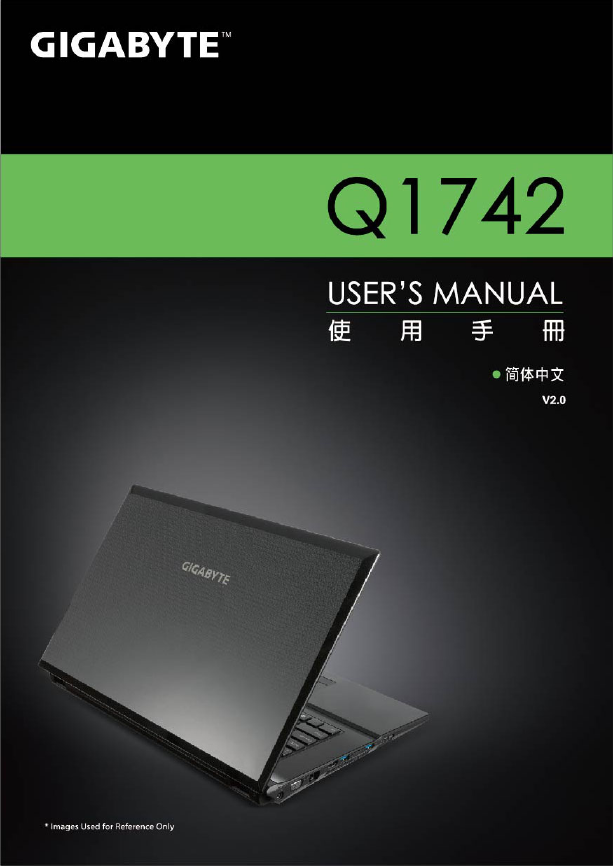

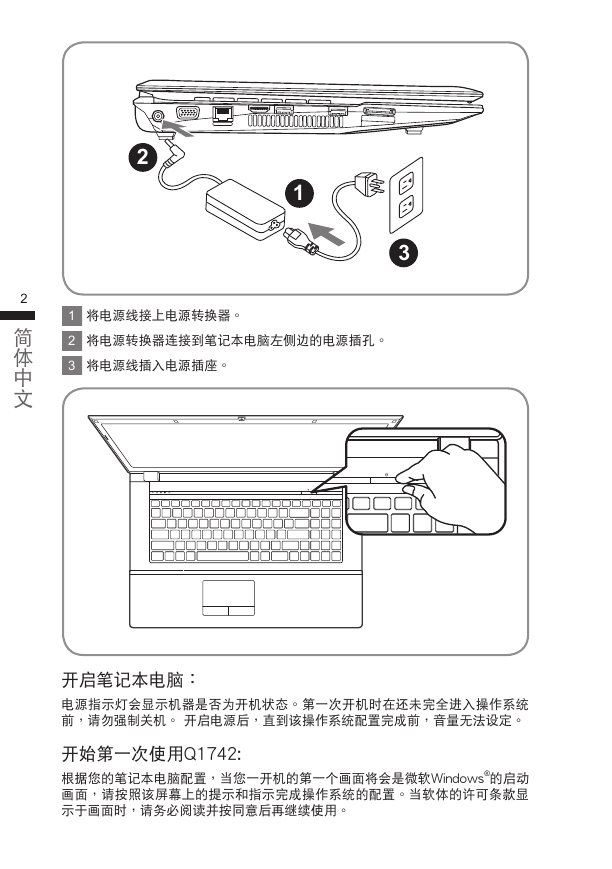
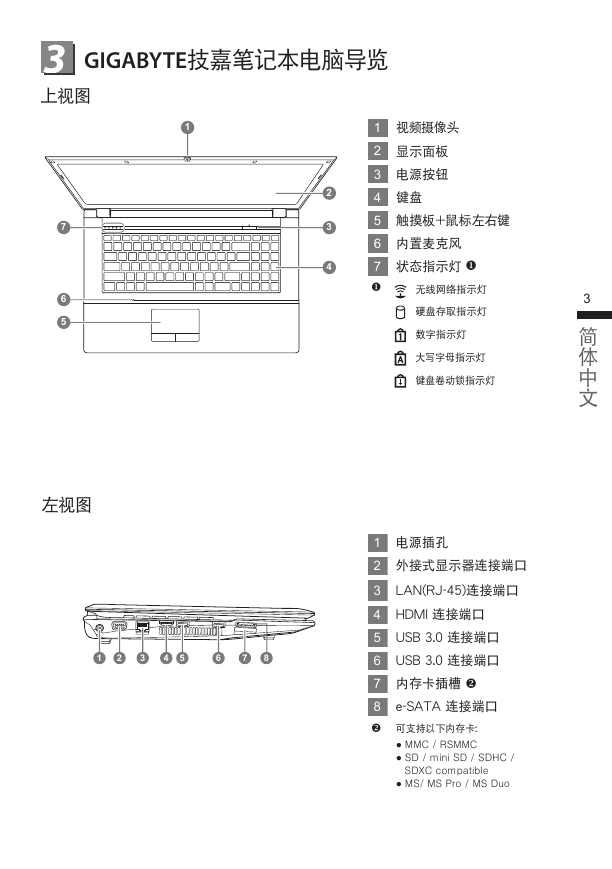
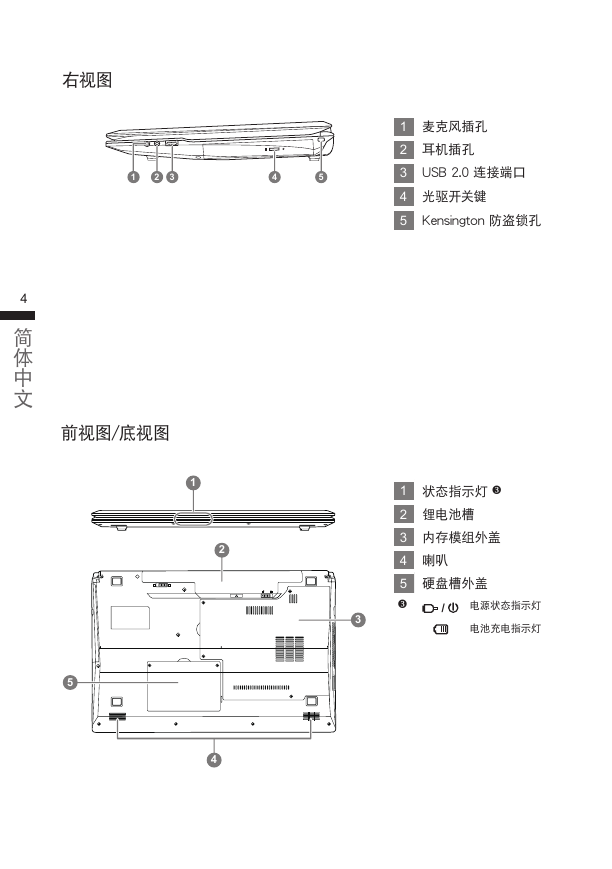
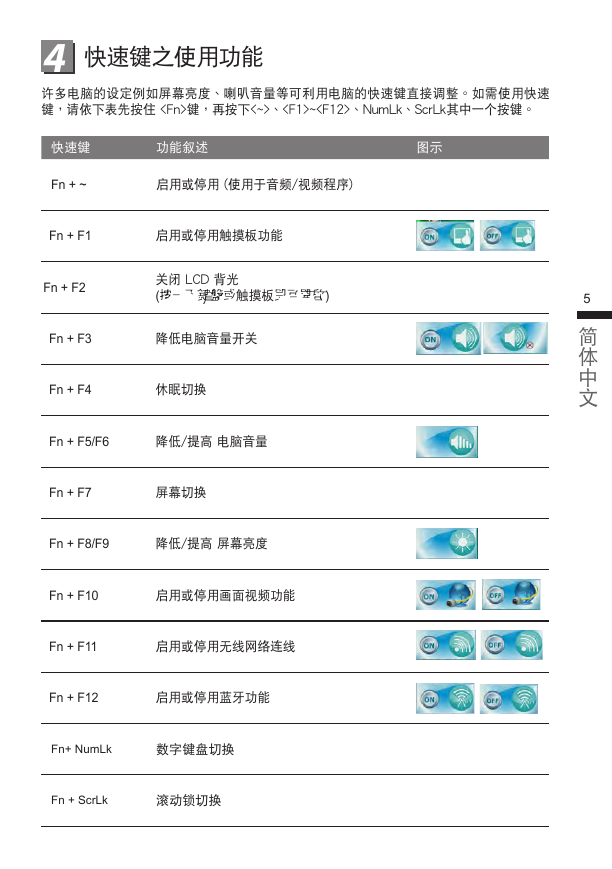


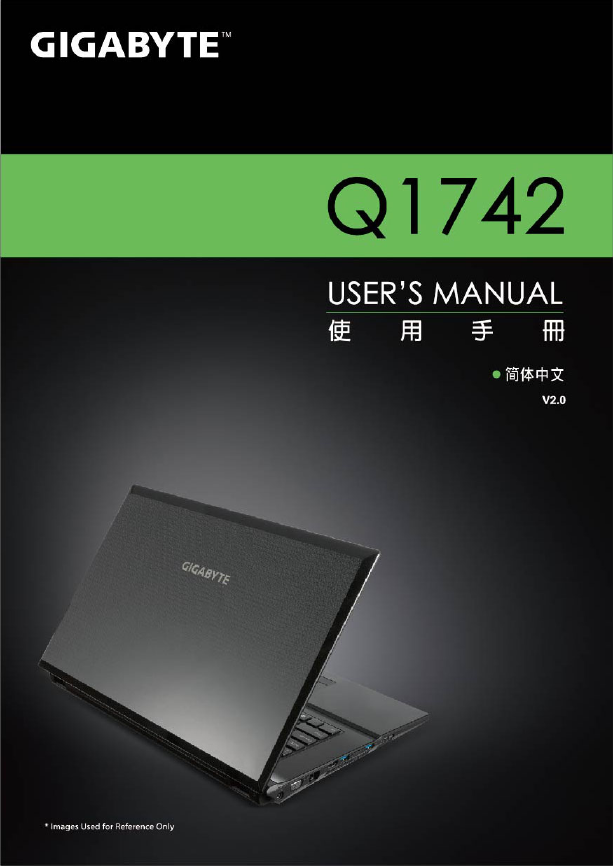

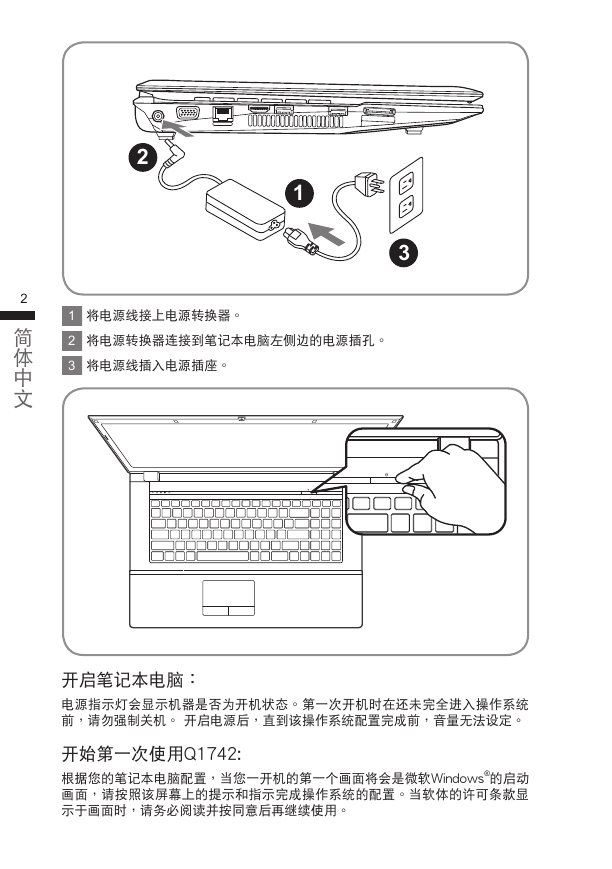
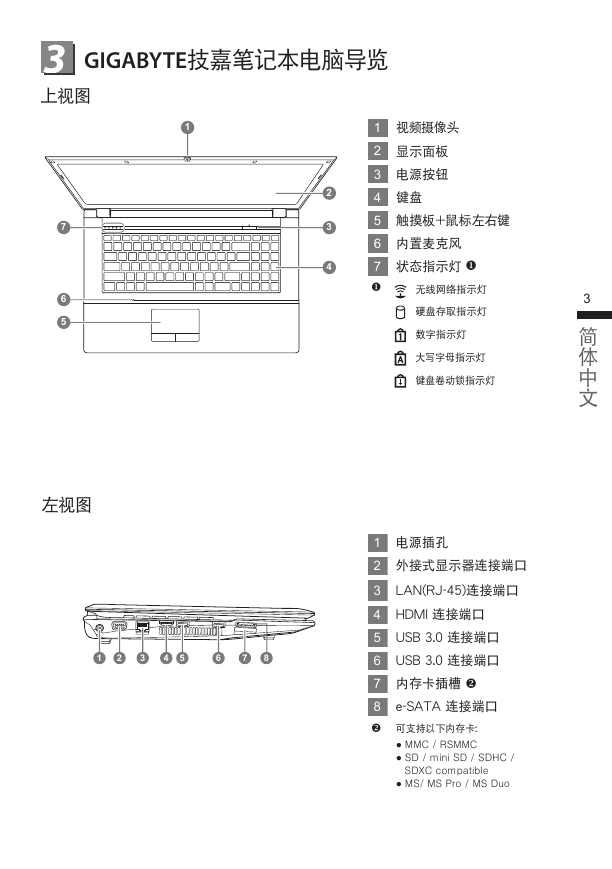
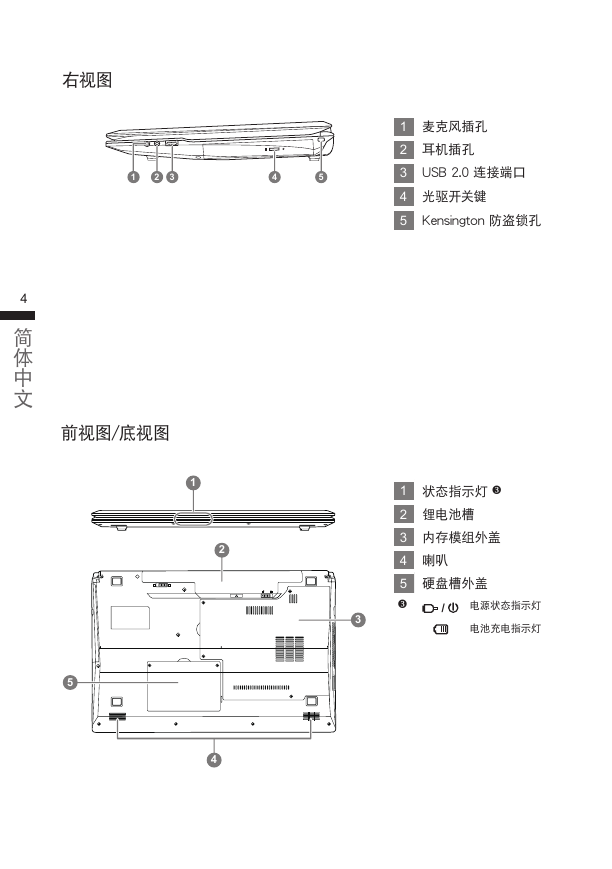
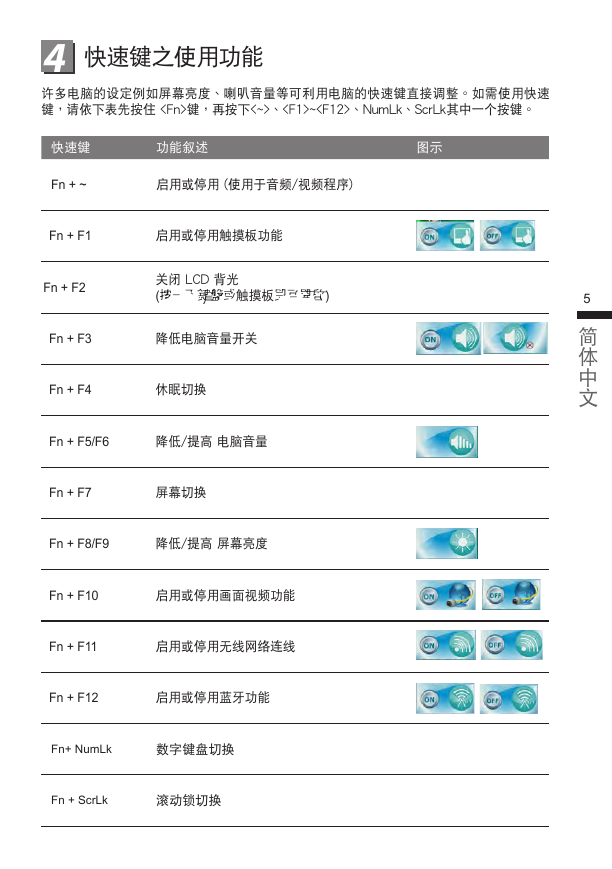


 2023年江西萍乡中考道德与法治真题及答案.doc
2023年江西萍乡中考道德与法治真题及答案.doc 2012年重庆南川中考生物真题及答案.doc
2012年重庆南川中考生物真题及答案.doc 2013年江西师范大学地理学综合及文艺理论基础考研真题.doc
2013年江西师范大学地理学综合及文艺理论基础考研真题.doc 2020年四川甘孜小升初语文真题及答案I卷.doc
2020年四川甘孜小升初语文真题及答案I卷.doc 2020年注册岩土工程师专业基础考试真题及答案.doc
2020年注册岩土工程师专业基础考试真题及答案.doc 2023-2024学年福建省厦门市九年级上学期数学月考试题及答案.doc
2023-2024学年福建省厦门市九年级上学期数学月考试题及答案.doc 2021-2022学年辽宁省沈阳市大东区九年级上学期语文期末试题及答案.doc
2021-2022学年辽宁省沈阳市大东区九年级上学期语文期末试题及答案.doc 2022-2023学年北京东城区初三第一学期物理期末试卷及答案.doc
2022-2023学年北京东城区初三第一学期物理期末试卷及答案.doc 2018上半年江西教师资格初中地理学科知识与教学能力真题及答案.doc
2018上半年江西教师资格初中地理学科知识与教学能力真题及答案.doc 2012年河北国家公务员申论考试真题及答案-省级.doc
2012年河北国家公务员申论考试真题及答案-省级.doc 2020-2021学年江苏省扬州市江都区邵樊片九年级上学期数学第一次质量检测试题及答案.doc
2020-2021学年江苏省扬州市江都区邵樊片九年级上学期数学第一次质量检测试题及答案.doc 2022下半年黑龙江教师资格证中学综合素质真题及答案.doc
2022下半年黑龙江教师资格证中学综合素质真题及答案.doc